如何电脑连接打印机打印 无线打印机连接网络的方法
更新时间:2024-08-26 14:47:24作者:xiaoliu
在现代社会中电脑和打印机的连接已经成为日常办公不可或缺的一部分,尤其是随着无线技术的发展,无线打印机连接网络已经成为一种便捷的选择。通过简单的设置和操作,我们可以实现电脑和打印机的无线连接,实现随时随地的打印需求。接下来我们将介绍如何通过简单的步骤来实现电脑连接打印机打印,以及无线打印机连接网络的方法,让您轻松享受数字化办公带来的便利。
方法如下:
1.电脑左下角点”开始“,在弹出的菜单里选择”设备和打印机“。
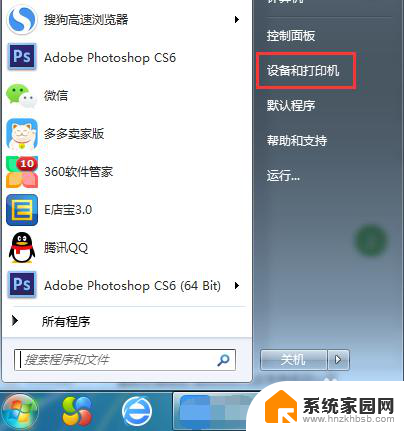
2.在弹窗左上角,点击”添加打印机“。在点击”添加网络、无线或Bluetooth打印机(w)“,然后进入搜索打印机的状态。
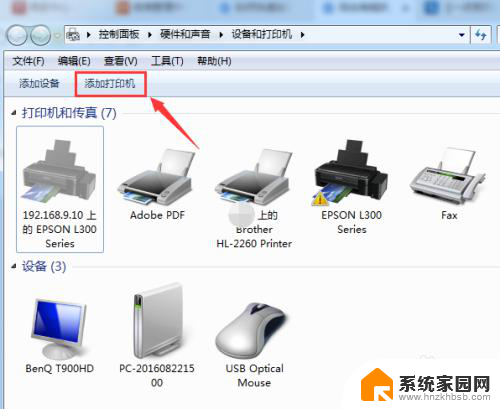
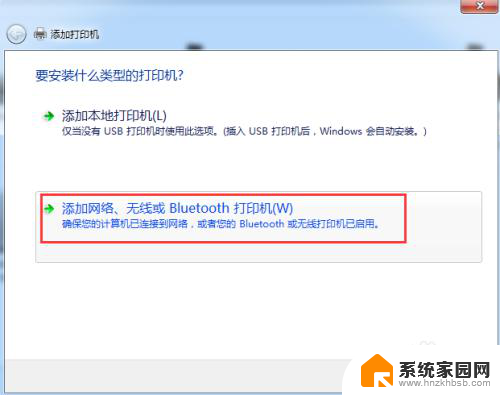
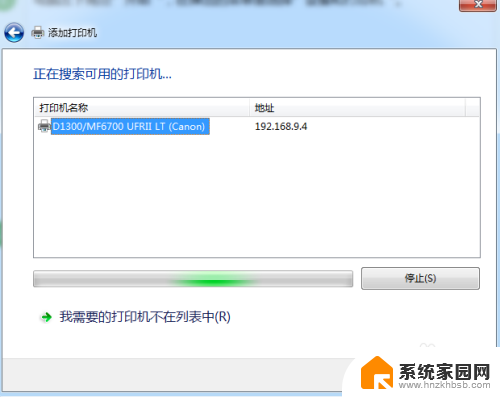
3.直接点选”我需要的打印机不在列表中(R)“,进入下一步。
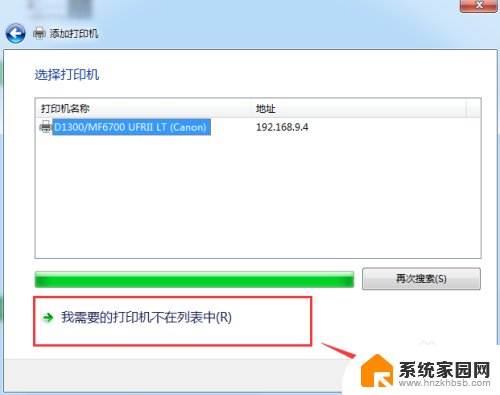
4.这里有三种连接方式,大家怎么方便怎么来~
第一种:选择”浏览打印机“,进入下一步,双击选择连接打印机的pc机,选择打印机设备,连接成功,完成。
第二种:选择”按名称选择共享打印机“,进入浏览,选择连接打印机的pc机,选择打印机设备,进入下一步,添加成功。
第三种:选择”使用TCP/IP地址或主机名添加打印机“,根据下一步指引。输入主机名或IP地址,按照步骤指引,完成添加。
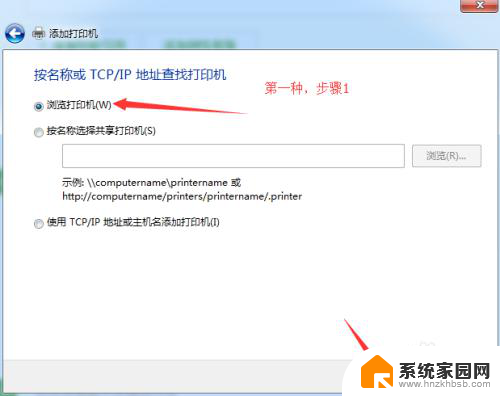
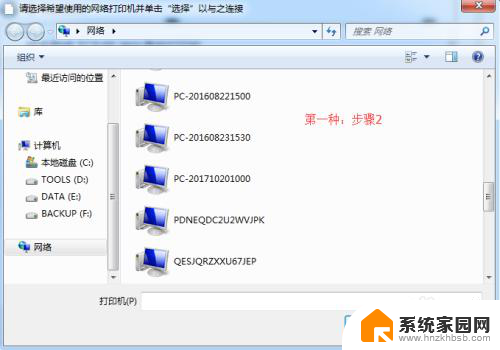
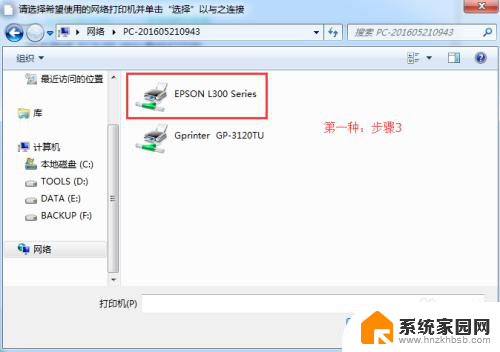
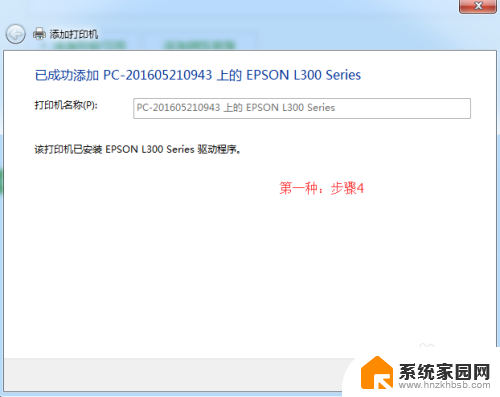
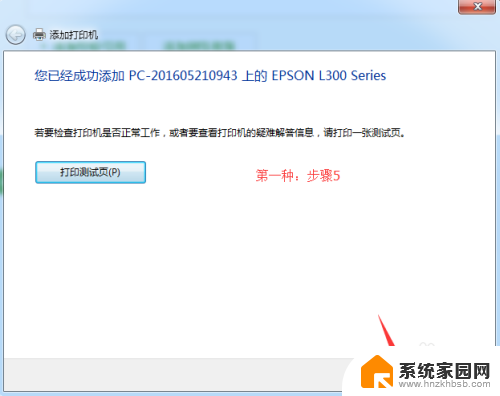
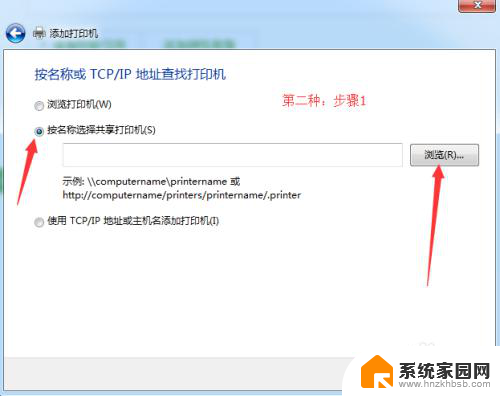
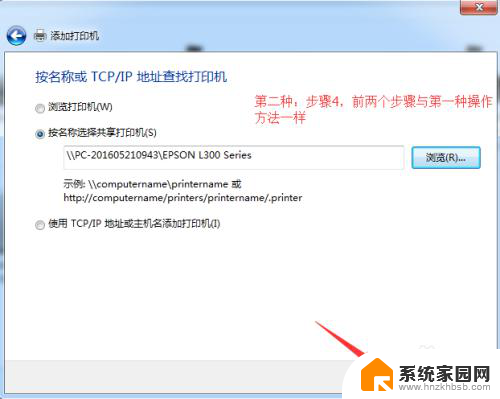
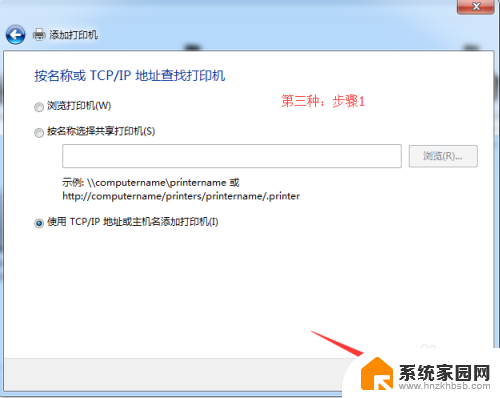
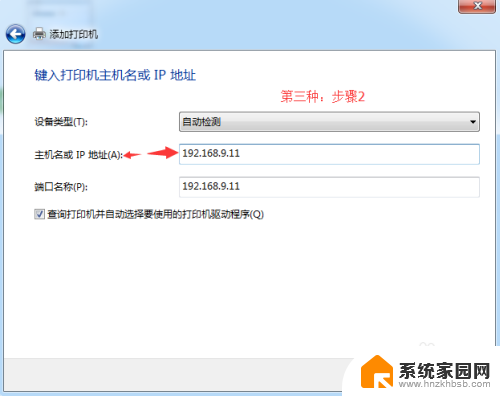
以上是如何连接电脑并打印的全部内容,如果您遇到相同的问题,可以参考本文中介绍的步骤进行修复,希望对大家有所帮助。
如何电脑连接打印机打印 无线打印机连接网络的方法相关教程
- 无线网络打印机怎么连接电脑 无线打印机连接电脑方法
- 打印机无线网络连接不上 网络打印机连接失败的解决方法
- 电脑怎么通过网络连接打印机 电脑如何连接无线打印机
- 打印机wifi打印连接教程 网络打印机如何连接电脑
- 电脑怎么连无线打印机 电脑如何连接无线打印机网络打印机
- 如何连接别的电脑的打印机 无线打印机如何与电脑连接
- 惠普打印机mfp136wm连接wifi 惠普136w打印机无线网络连接步骤
- canon打印机怎么联网 佳能打印机如何连接无线网络
- 打印机无线网络连接不上 如何解决网络打印机无法连接的问题
- 添加网络打印机提示无法连接到打印机 解决windows无法连接到共享打印机的常见错误提示
- 电脑微信怎么在手机上退出登录 手机怎么退出电脑上的微信登录
- 打开检查作业 如何使用微信小程序检查作业
- 电脑突然要求激活windows 如何解决电脑激活Windows问题
- 电脑输入密码提示错误 电脑密码输入正确却提示密码错误
- 电脑哪个键关机 电脑关机的简便方法是什么
- miwifi无法连接internet 小米路由器无法访问网络怎么设置
电脑教程推荐